360驱动大师卸载方法与彻底清除指南
360驱动大师作为一款专业的系统驱动管理工具,其核心功能在于帮助用户检测安装硬件驱动并进行备份维护。当用户完成所有驱动程序的安装更新后,为释放系统资源和提升运行效率,合理卸载该软件成为必要操作。本文将详细解析卸载过程中的关键环节,并提供完整的操作指引。
软件卸载必要性解析:
在操作系统完成硬件驱动的完整部署后,保留驱动管理工具可能会占用系统资源。部分用户反馈后台进程会影响开机速度,此时可选择移除非必要的驱动管理软件。需特别注意的是,建议在卸载前确认所有硬件设备运转正常,特别是新安装的打印机、显卡等外设驱动已完成稳定性测试。
完整卸载操作流程详解:
1. 定位软件快捷方式:在桌面或开始菜单中找到程序图标,使用右键菜单调出属性面板。此处需注意区分32位和64位系统路径差异,避免误操作系统文件。
2. 访问程序安装目录:通过属性窗口的「打开文件位置」选项,可直接跳转至软件核心文件存储区。建议操作前关闭软件相关进程,防止文件占用导致卸载中断。

3. 执行卸载程序:在安装目录中查找名为Uninstall.exe的可执行文件,该程序专门用于彻底移除软件本体及注册表信息。双击运行后将启动自动化卸载进程,期间请勿强制中断操作。
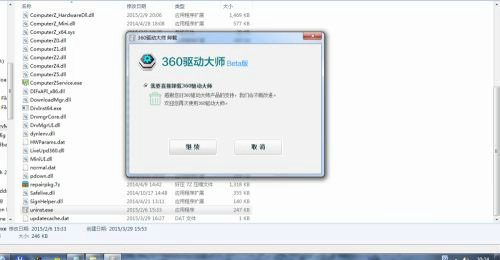
4. 验证卸载结果:完成基础卸载后,建议手动检查Program Files目录和用户AppData文件夹,清除可能存在的配置残留。同时可通过系统控制面板的程序列表进行二次确认,确保无相关组件遗留。
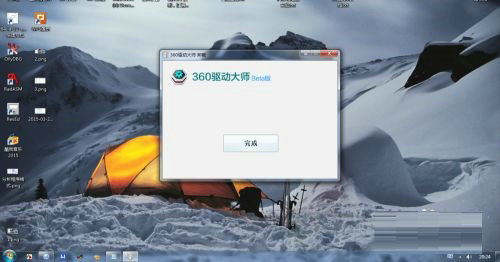
深度清理注意事项:
对于追求系统纯净度的用户,建议在标准卸载流程结束后,使用磁盘清理工具扫描系统分区。重点关注临时文件夹和注册表项,及时清理软件运行过程中产生的缓存数据。同时可检查任务管理器,确认无关联后台进程仍在运行。
完成上述完整操作后,用户即可实现软件的彻底移除。建议在卸载后重启计算机,使系统配置变更生效。若后续需要重新安装驱动管理工具,可随时通过官网获取最新版本安装包。
相关下载
相关文章
更多+-
07/25
-
07/25
-
07/25
-
07/25
-
07/24
手游排行榜
- 最新排行
- 最热排行
- 评分最高

